Загруженное приложение не отображается на iPhone? 8 способов исправить это!
После загрузки приложения, когда пришло время его открыть, вы обнаружите, что приложение исчезло с главного экрана вашего iPhone. Может быть неприятно, когда приложения, казалось бы, исчезают на вашем устройстве, но не бойтесь. В этом руководстве я расскажу вам, как отображать загруженные приложения на главном экране вашего iPhone.
- Используйте App Store, чтобы проверить, установлено ли приложение или нет
- Включить показ приложений на главном экране iPhone
- Загляните внутрь папок, чтобы найти скрытые приложения
- Показать приложения из Экранного времени
- Отобразите страницы главного экрана, чтобы увидеть все свои приложения
- Используйте Spotlight для поиска приложений
- Используйте Siri, чтобы открыть отсутствующее приложение
- Показать купленные приложения и загрузить их повторно
- Сброс макета главного экрана на iPhone
1. Используйте App Store, чтобы проверить, установлено приложение или нет.
Первое, что нужно сделать, если вы не можете найти установленное приложение на своем iPhone, — это проверить App Store. Возможно, вы или кто-то случайно удалили приложение.
- Откройте магазин приложений.
- Поиск отсутствующих приложений на главном экране iPhone.

Если вы видите «Получить» рядом с приложением, это означает, что приложение либо не было установлено, либо было ранее удалено. Вы можете просто нажать «Получить» и снова установить приложение. Если вы видите «Открыть» рядом с приложением, это означает, что приложение установлено на вашем iPhone.
Теперь, когда вы убедились, что приложение установлено, давайте перенесем его на рабочий стол вашего iPhone.
Программы для Windows, мобильные приложения, игры - ВСЁ БЕСПЛАТНО, в нашем закрытом телеграмм канале - Подписывайтесь:)
2. Включите отображение приложений на главном экране iPhone.
Включив эти настройки, вы можете убедиться, что все установленные приложения отображаются на рабочем столе.
- Открыть настройки.
- Выберите Главный экран.
- Включите Показать на главном экране.
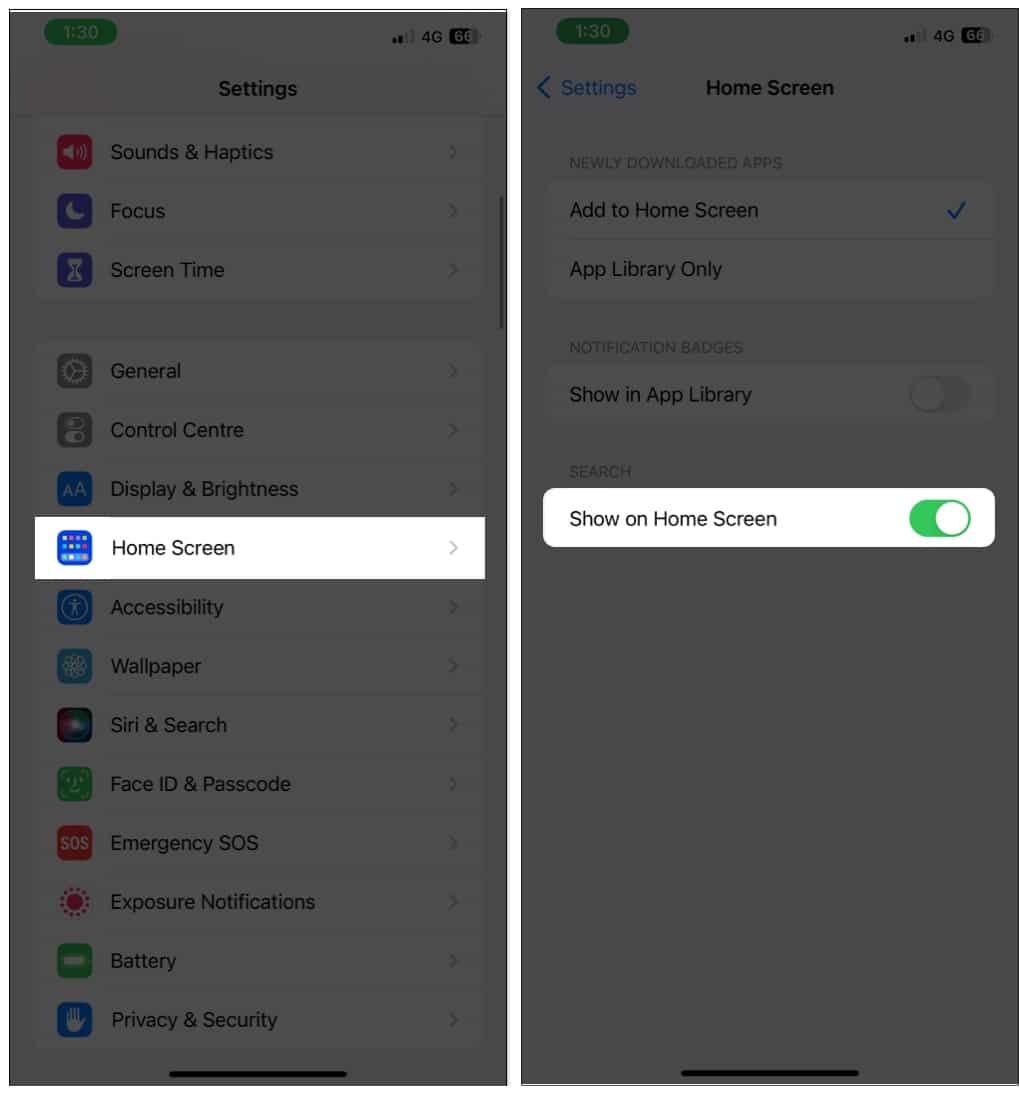
Даже если после установки приложения нет на главном экране, вы можете проделать следующий трюк.
Перетащите приложение из библиотеки приложений на главный экран.
- Откройте библиотеку приложений.
- Удерживайте и перетащите приложение на главный экран.
3. Загляните внутрь папок, чтобы найти скрытые приложения
Я человек, который упорядочивает все приложения на домашнем экране по папкам. Если вы также сделаете то же самое, эти приложения могут быть скрыты внутри них, если в этой папке много приложений. Итак, откройте все папки и посмотрите, есть ли в них приложение, которое вы ищете.
Как только вы найдете его, перетащите его из папки или поместите туда, где его легко заметить.
4. Показать приложения из Экранного времени
Если вы по ошибке скрыли какое-либо приложение, то неудивительно, почему эти приложения исчезают с вашего iPhone. Откроем их:
- Открыть настройки.
- Выберите Время экрана.
- Нажмите «Контент и ограничения конфиденциальности».
- Выберите Разрешенные приложения.
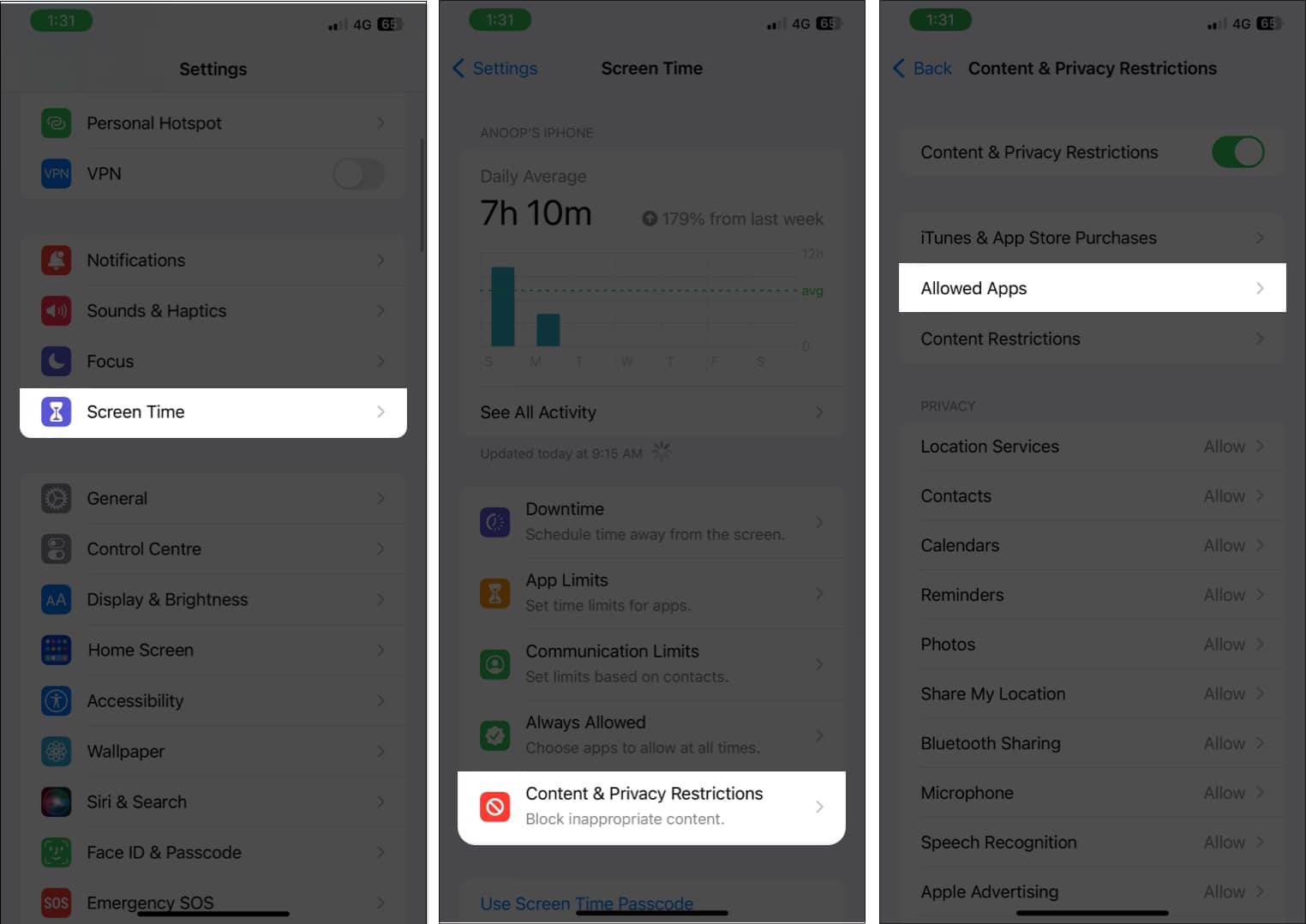
- Включите приложение, которое хотите включить.
- Вернитесь назад и коснитесь «Ограничения контента».
- Выберите Приложения.
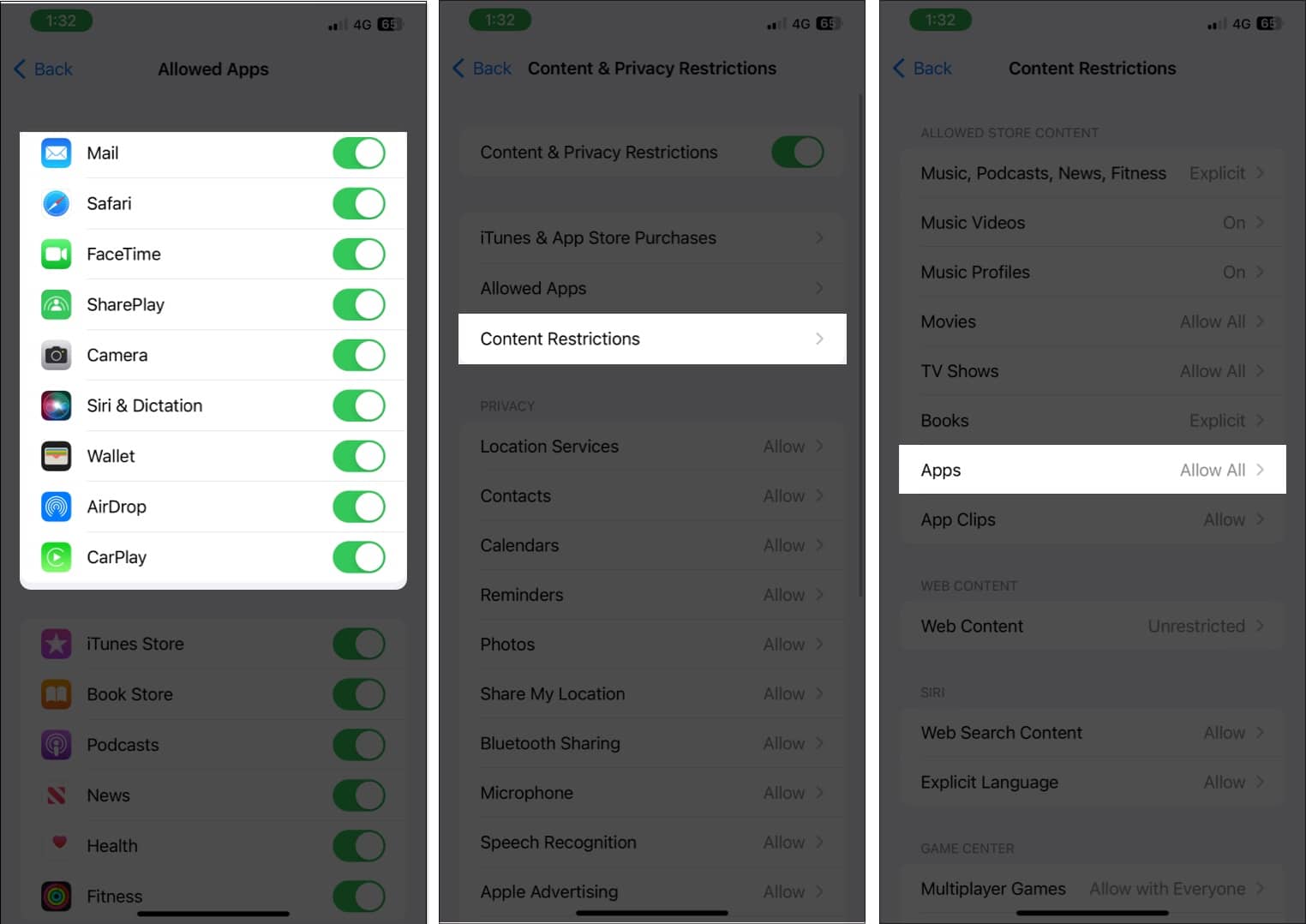
- Теперь нажмите «Разрешить все».
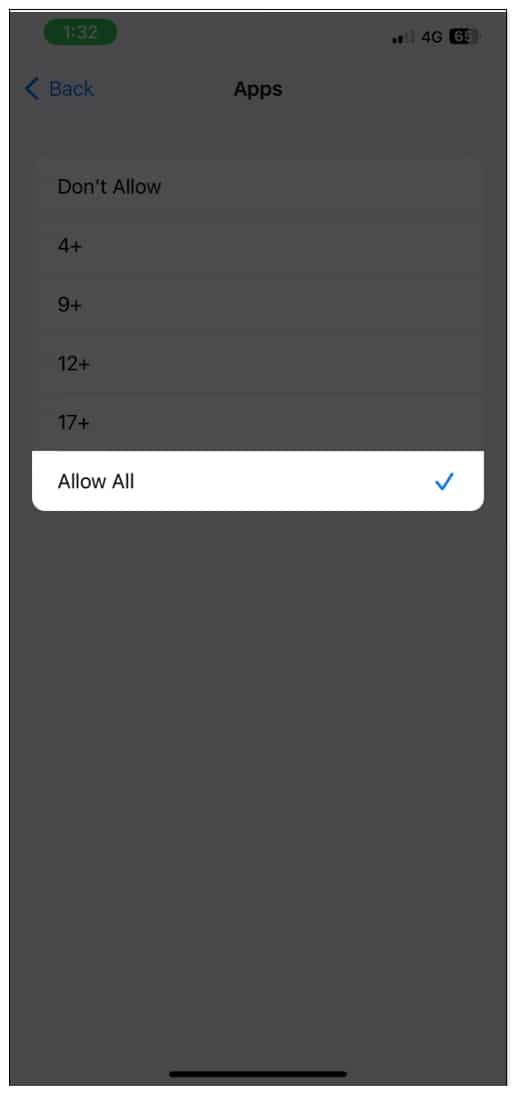
5. Отобразите страницы главного экрана, чтобы увидеть все свои приложения.
Если вы скрыли какую-либо страницу домашнего экрана на iPhone, приложения на этой странице также будут скрыты. Итак, давайте отобразим эти страницы:
- Нажмите и удерживайте главный экран, чтобы включить режим покачивания.
- Коснитесь ползунка в нижней части экрана.
- Включите домашние экраны, которые вы хотите видеть.
- Нажмите «Готово» в правом верхнем углу.
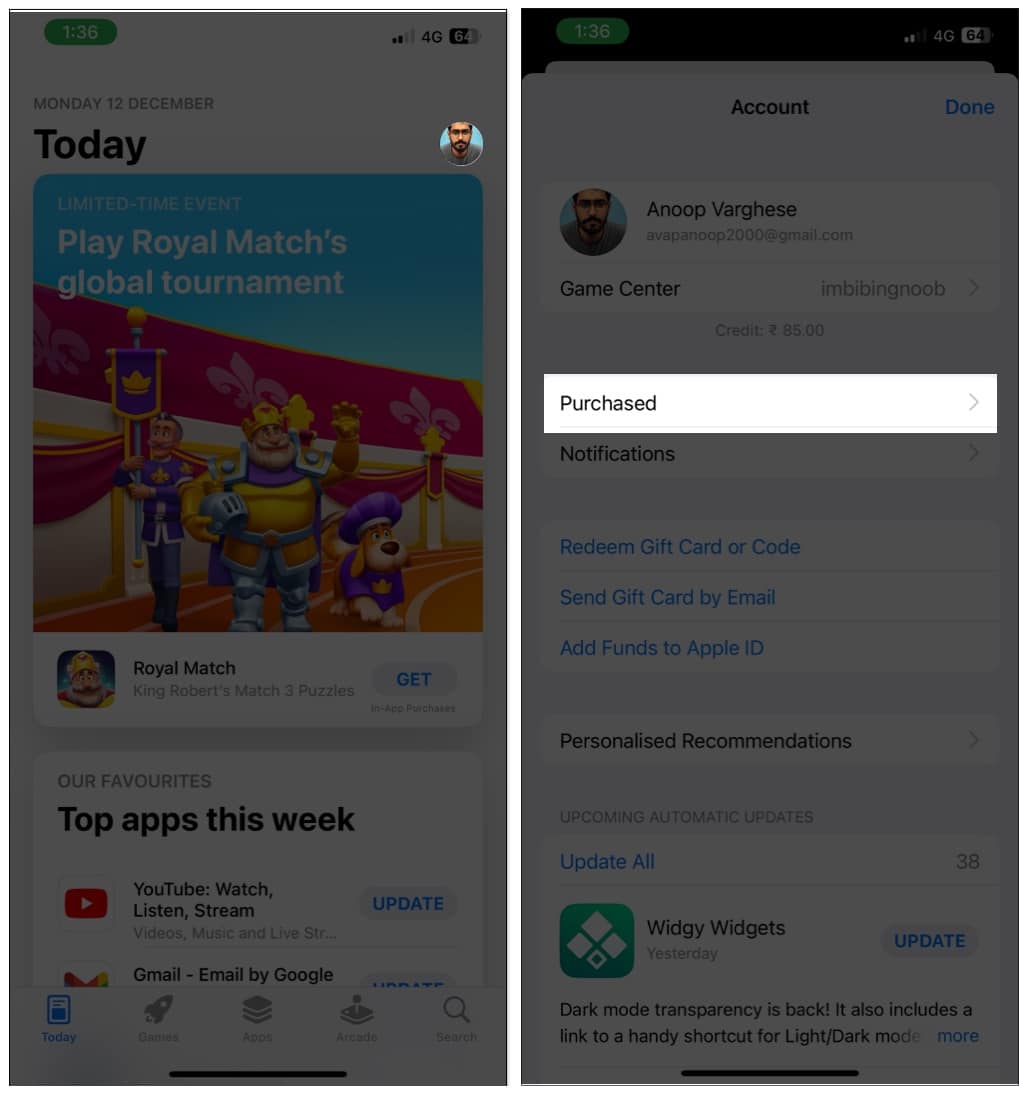
6. Используйте Spotlight для поиска приложений
Я буду честен здесь, мне все еще трудно найти свое приложение на главном экране iPhone, несмотря на то, что я убедился, что оно там. Так что лучше всего воспользоваться помощью Spotlight на вашем iPhone. Вы можете открыть Spotlight и найти приложение. 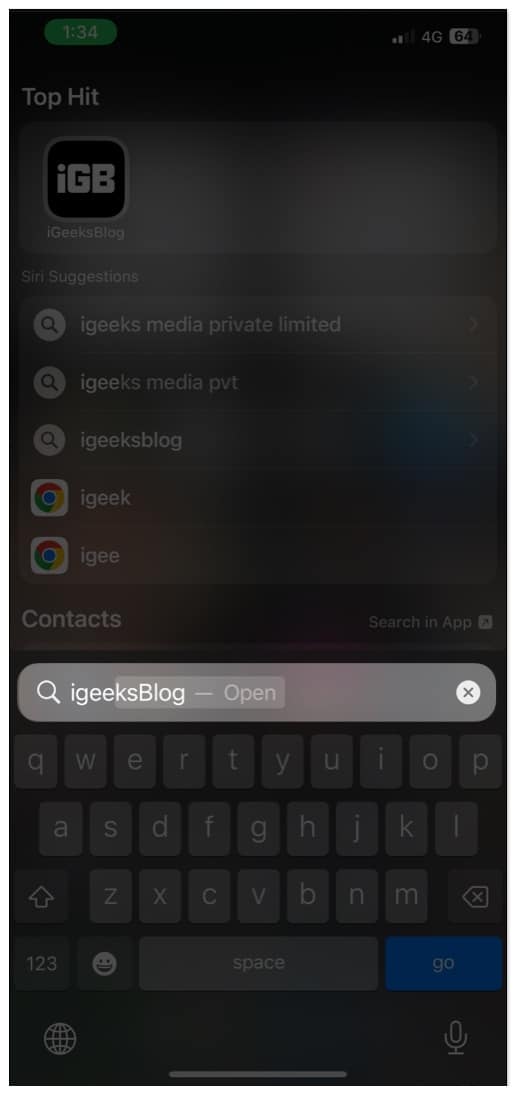
7. Используйте Siri, чтобы открыть отсутствующее приложение.
Помимо Spotlight, Siri также можно использовать для поиска отсутствующих приложений на вашем iPhone. Позвоните Siri и попросите открыть искомое приложение.
8. Отобразите купленные приложения и повторно загрузите их.
Если вы используете свое устройство, связанное с семейным доступом, вы не сможете загрузить приложение, если оно кем-то скрыто. Имейте в виду, что это не скрывает приложение, если оно уже загружено, но вы не сможете повторно загрузить его, если когда-либо удалите его или захотите переустановить на новом устройстве. Итак, вот как вы можете отобразить магазин приложений:
- Откройте магазин приложений.
- Перейдите в свой профиль.
- Выберите «Куплено».
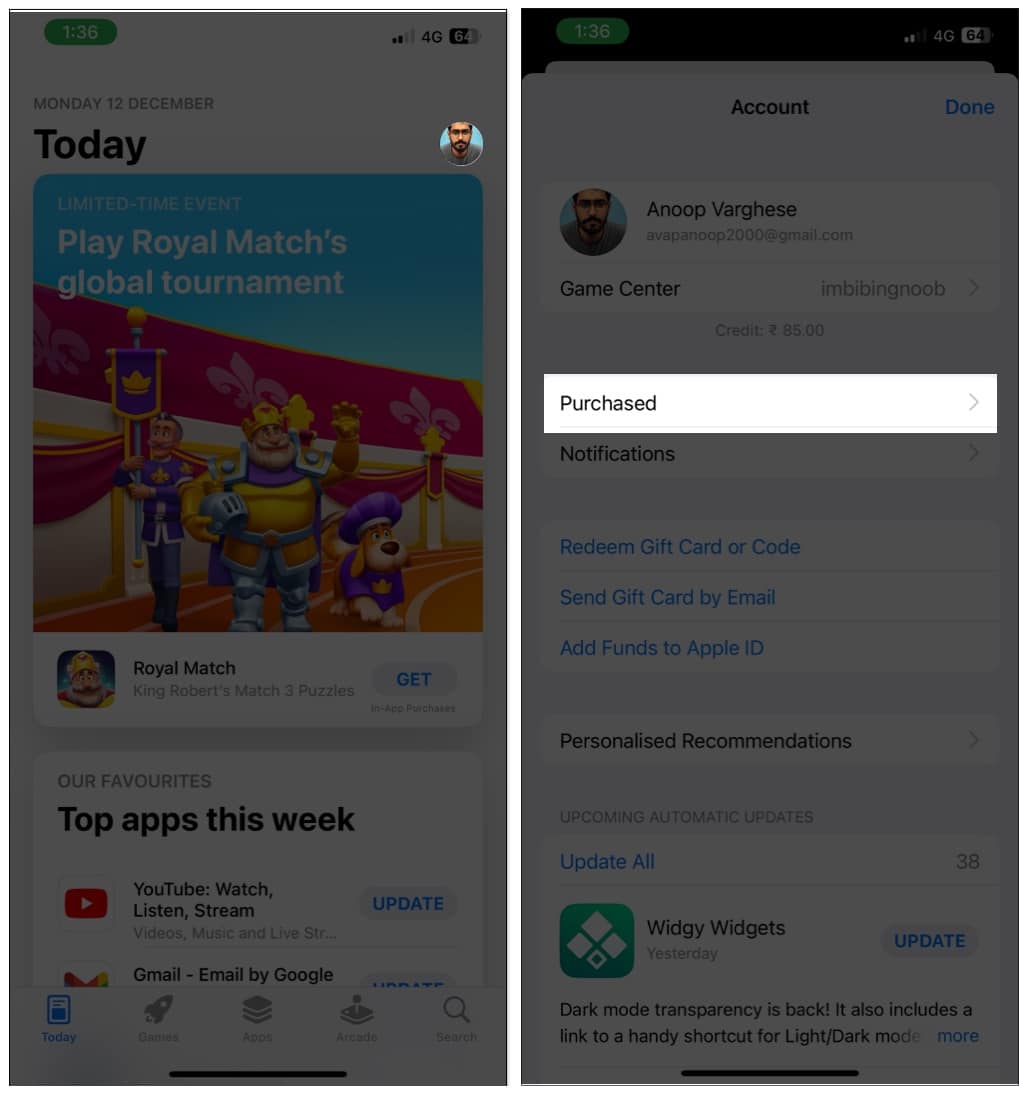
- Коснитесь своего Apple ID. Подтвердите с помощью Face ID или Touch ID или войдите в систему с помощью Apple ID
- Прокрутите вниз и нажмите «Скрытые покупки».
- Коснитесь «Показать».
8. Сброс макета главного экрана на iPhone
На домашнем экране вашего iPhone может быть беспорядок, как и в вашей жизни (реквизит вам, если у вас все получилось). Хотя я не могу помочь вам разобраться в вашей жизни, я могу помочь вам разобраться с домашним экраном вашего iPhone.
- Перейдите в «Настройки» → «Основные».
- Выберите «Перенести» или «Сбросить iPhone».
- Коснитесь «Сброс».
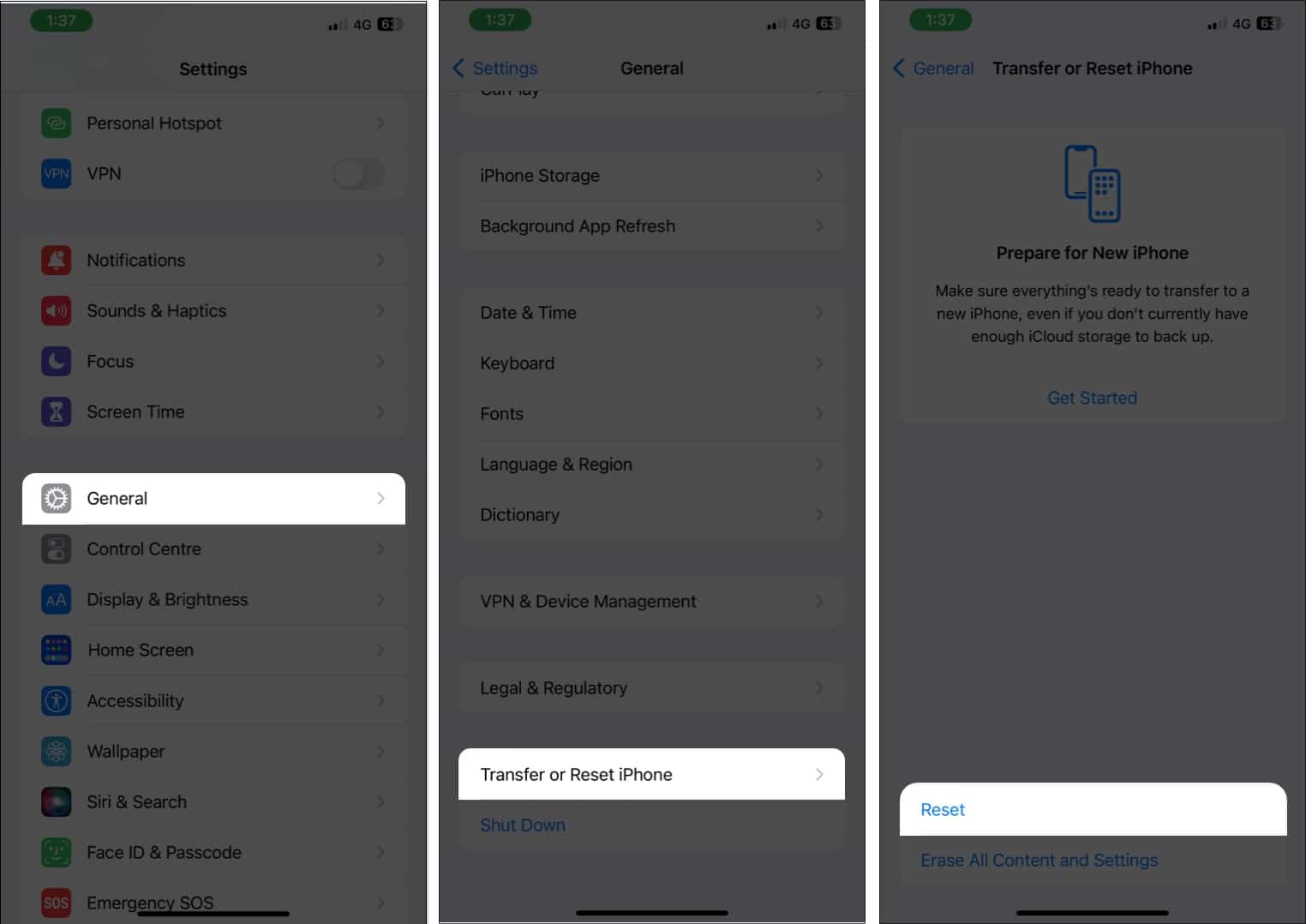
- Выберите «Сбросить макет главного экрана».
- Нажмите «Сбросить главный экран» для подтверждения.
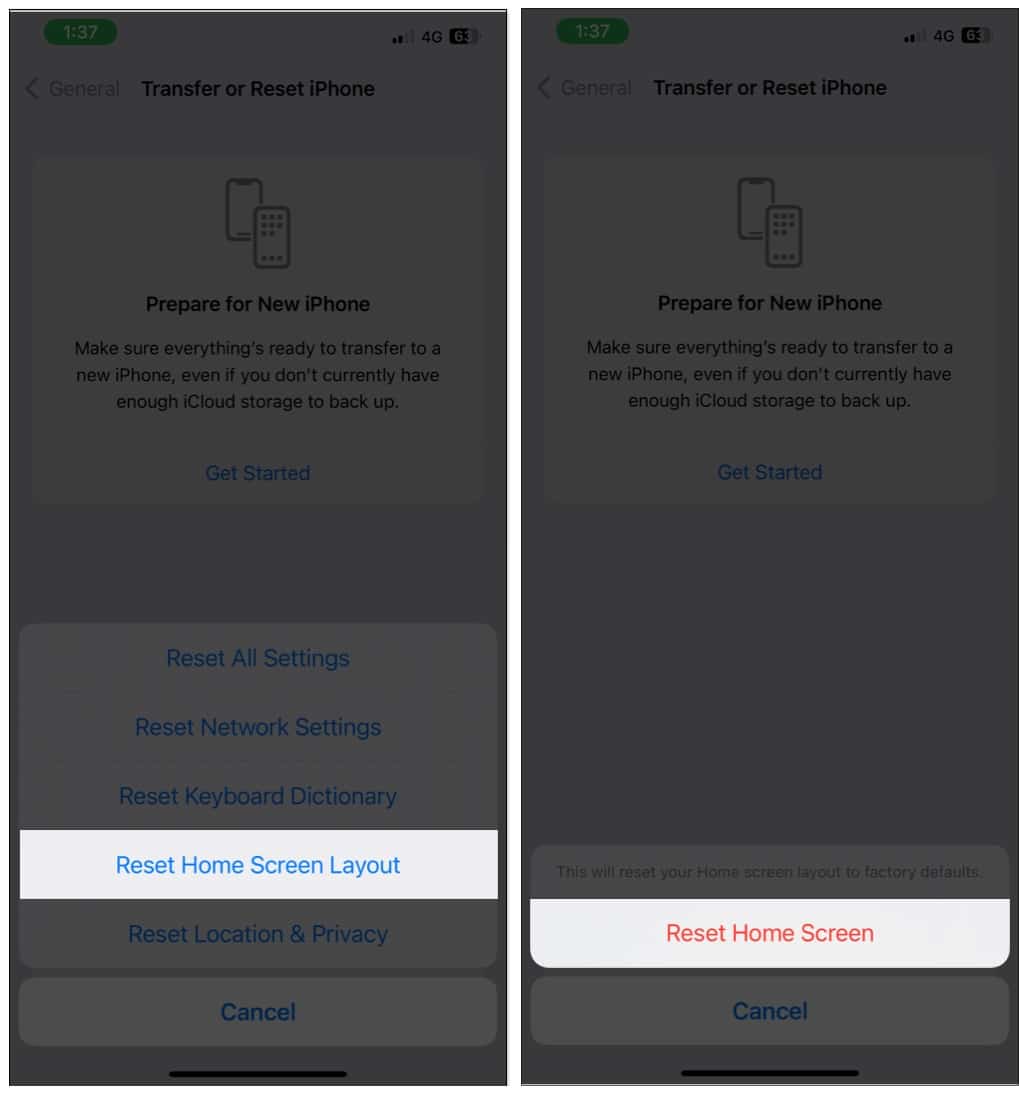
Ваш домашний экран вернется к настройкам по умолчанию, и вы сможете начать сортировку с самого начала и найти пропавшее приложение.
Часто задаваемые вопросы
В. Есть ли на iPhone скрытая папка для приложений?
Хотя нет официального способа скрыть какие-либо приложения, вы все равно можете скрыть его, либо скрыв страницу домашнего экрана или экранное время, либо даже спрятав его, чтобы члены семьи не могли установить его на свое устройство. .
Нашли?
Надеюсь, что это руководство было достаточно полезным, чтобы найти приложения, которые исчезли с iPhone. Хотя я был здесь, чтобы помочь вам с этим руководством, вы должны находить счастье даже в мелочах жизни и оставаться лучшими. Есть вопросы или предложения? Раздел комментариев полностью ваш.
Дополнительные руководства для вас:
- Как отменить загрузку и обновление из Mac App Store
- Как использовать функцию караоке Apple Music Sing
- 5 способов узнать, заблокировал ли вас кто-то в iMessage
Программы для Windows, мобильные приложения, игры - ВСЁ БЕСПЛАТНО, в нашем закрытом телеграмм канале - Подписывайтесь:)
